Win10輸入法中英文切換不了怎么辦?
我們在使用電腦的過程中,打字是必須要進行的工作,但是有Win10用戶碰到輸入法中英文切換不了的情況,這就很尷尬了,打不了字,想工作玩耍都不行啊!那么該如何解決Win10中英文輸入法無法切換的問題呢?下面我們來看看詳細的解決方法。
Win10輸入法中英文切換不了的解決辦法:
1、打開計算機管理,Windows7系統中在桌面的計算機圖標右鍵菜單中可找到“計算機管理”選項。在Win8.1或Windows10系統中可右鍵單擊開始按鈕選擇“計算機管理”,如下圖所示:
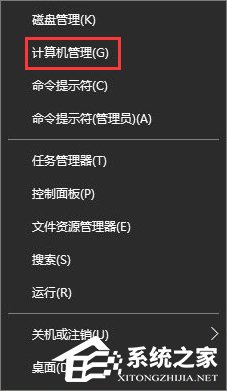
2、在計算機管理的系統工具——任務計劃程序——任務計劃程序庫——Microsoft——Windows中找到TextServicesFramework,如下圖所示,在右側可以看到名為MsCtfMonitor的任務計劃程序,右鍵單擊MsCtfMonitor,選擇“運行”即可。
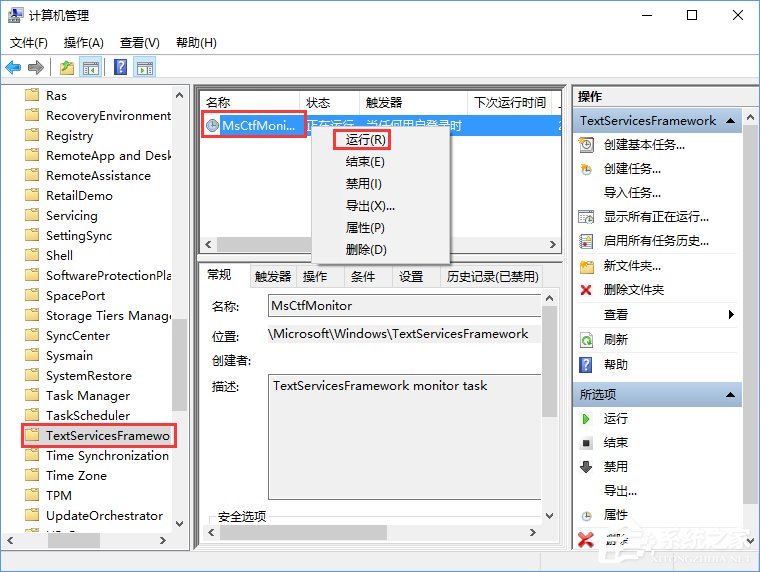
此時MsCtfMonitor任務計劃程序狀態會顯示為“正在運行”,輸入法切換亦可恢復正常。
如果開機后無法使用輸入法也可參考以上方法解決,運行MsCtfMonitor后可能還需要重啟資源管理器才能恢復。
重啟資源管理器方法:
你可以在任務管理器中找到資源管理器,右鍵單擊選擇“重新啟動”,如下圖所示:
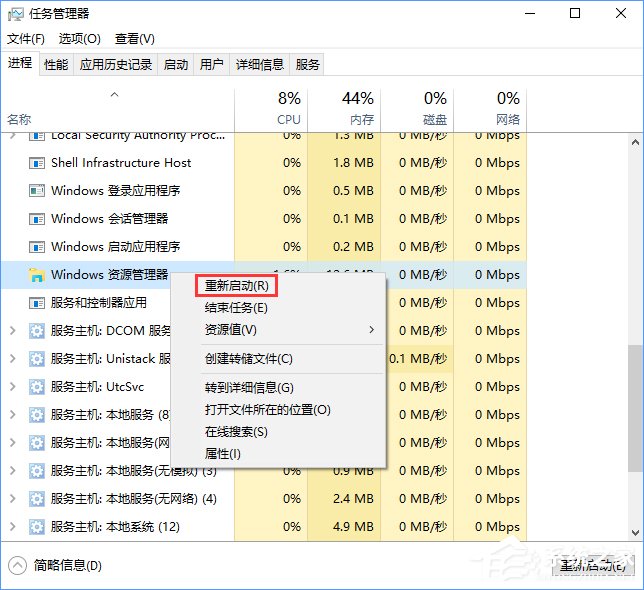
如果你安裝了軟媒魔方的話,也可以通過快捷指令快速重啟資源管理器,如下圖:
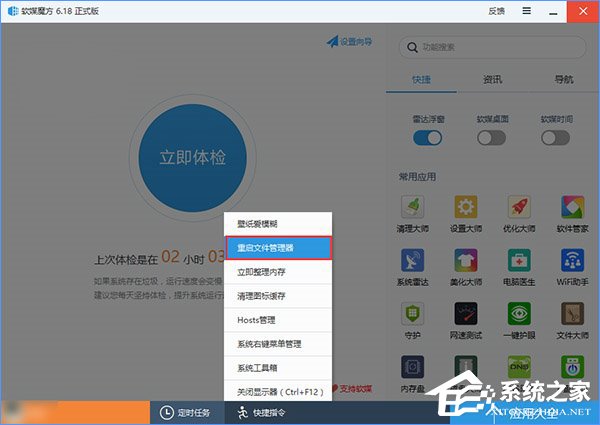
關于Win10中英文輸入法無法切換的問題就給大家介紹到這邊了,此方法同樣適用于Win8.1和Win7操作系統,有碰到此情況的用戶,不妨按照教程操作解決。
相關文章:
1. wltuser.exe是什么進程?wltuser.exe可以清除嗎?2. vmware虛擬機無法ping通主機的解決方法3. grub2引導freebsd詳解4. 華為筆記本如何重裝系統win10?華為筆記本重裝Win10系統步驟教程5. uos如何安裝微信? uos系統微信的安裝教程6. 電腦怎么安裝雙系統?Win11 和 Win7雙系統安裝圖文教程7. 如何雙啟動Win11和Linux系統?Win11 和 Linux雙系統安裝教程8. uos截圖保存在哪? UOS設置截圖圖片保存位置的技巧9. 鼠標怎么設置為左手? deepin20左手鼠標設置方法10. UOS怎么設置時間? 統信UOS顯示24小時制的技巧

 網公網安備
網公網安備